نظرًا لأن كل شيء متصل بالإنترنت ، يمكن لأي شخص الوصول إلى الشبكات والأجهزة والمستندات والحسابات وغيرها والتسلل إليها. لهذا السبب تم تصنيع برامج مثل GlobalProtect لأنواع مختلفة من أنظمة التشغيل.
إذا كانت لديك هذه التطبيقات على جهاز الكمبيوتر الخاص بك ، فقد ترغب في معرفة كيفية القيام بذلك قم بإلغاء تثبيت GlobalProtect Mac. GlobalProtect هو تطبيق يحمي الاتصال أو حركة مرور الإنترانت بين الجهاز النهائي (مثل الكمبيوتر أو الجهاز اللوحي أو الهاتف الذكي) والشبكة أو الجهاز أو الحساب الذي يريد الاتصال به.
على هذا النحو ، سنناقش هنا كيفية إزالة تثبيت GlobalProtect بسهولة على أجهزة كمبيوتر Mac. سنقدم لك الطرق اليدوية والآلية لـ إزالة التطبيق من جهاز الكمبيوتر الخاص بك. بالإضافة إلى ذلك ، سنقدم لك نصيحة إضافية حول أفضل البرامج التي يمكنك استخدامها.
المحتويات: الجزء 1. كيفية إزالة GlobalProtect من بدء التشغيل على Mac؟الجزء 2. كيف يمكنني إلغاء تثبيت GlobalProtect على جهاز Mac يدويًا؟الجزء 3. كيف يمكنني إلغاء تثبيت GlobalProtect على جهاز Mac بدون برنامج التثبيت؟الجزء 4. كيف يمكنني إلغاء تثبيت GlobalProtect على جهاز Mac تمامًا؟وفي الختام
الجزء 1. كيفية إزالة GlobalProtect من بدء التشغيل على Mac؟
سيعلمك هذا القسم كيف تعطيل التطبيق GlobalProtect إذا تم تثبيته على جهاز كمبيوتر Mac الخاص بك. في بعض الأحيان ، قد يقوم مسؤول فريق الدعم الفني لديك بتعيين وضع الاتصال بـ GlobalProtect باسم "تشغيل دائمًا". وبالتالي ، يمكنك تعطيله إذا لزم الأمر.
قبل إلغاء تثبيت GlobalProtect على جهاز Mac ، على سبيل المثال ، من الضروري إلغاء تنشيط التطبيق المسمى Global Protect ، في الحالات التي لا يعمل فيها. في حالة فشل الشبكة الخاصة الافتراضية (VPN) يمنعك من الوصول إلى الإنترنت ، يمكنك تعطيل تطبيق GlobalProtect.
هناك طرق مختلفة لإلغاء تنشيط GlobalProtect. قد تختلف هذه في الوقت والطريقة اللازمة وعدد المرات التي يمكن فيها للشخص إلغاء تنشيط التطبيق. سيعتمد بشكل أساسي على كيفية تكوين المسؤول لطريقة إلغاء التنشيط الخاصة به. في بعض الأحيان ، يتم تنشيط التحديات من أجل حماية تطبيق GlobalProtect من إلغاء تنشيطه أو تنشيطه. قد تشمل هذه التحديات رقم التذكرة أو رمز المرور أو سبب إلغاء تنشيط التطبيق.
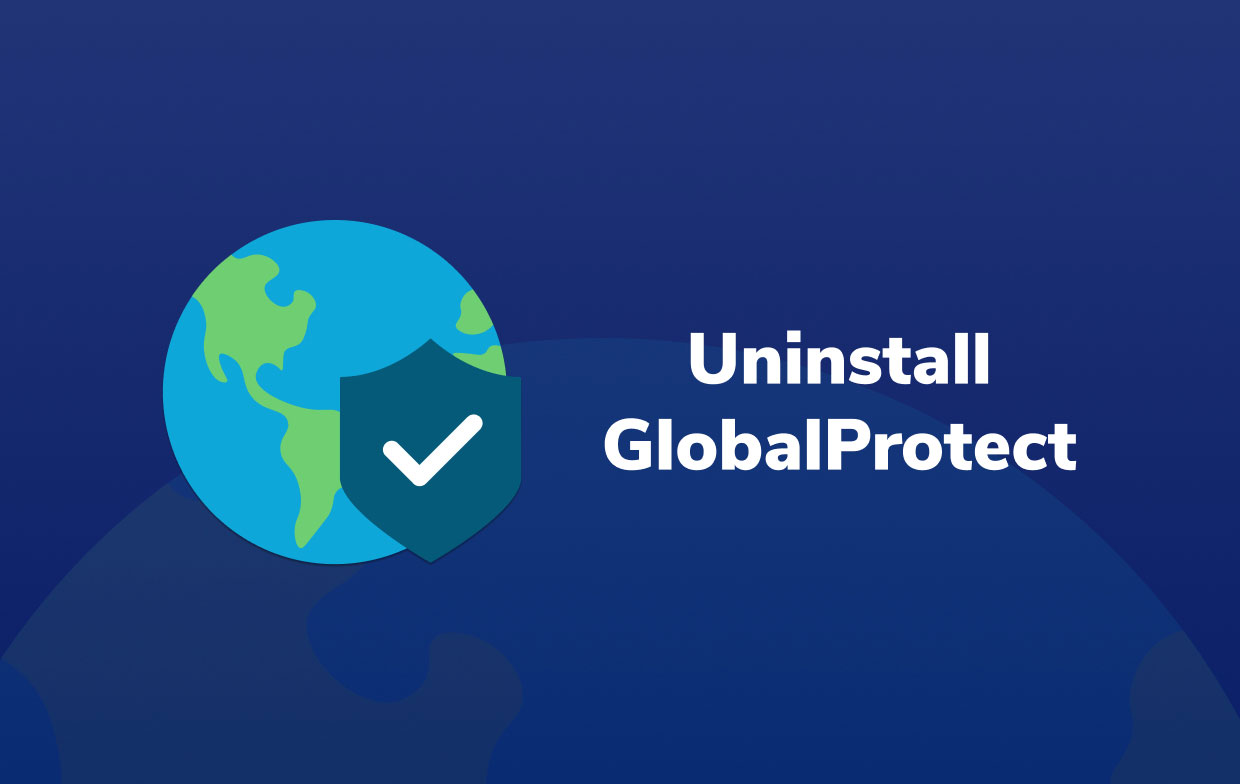
إلى قم بإلغاء تثبيت GlobalProtect على نظام Mac قم بإلغاء تنشيط GlobalProtect، اتبع الخطوات أدناه أولاً:
- افتح تطبيق GlobalProtect. يمكنك القيام بذلك عن طريق النقر فوق الرمز الموجود في علبة النظام. بمجرد النقر فوق هذا ، سيتم تشغيل لوحة الحالة الخاصة به.
- الآن ، انقر فوق رمز الترس. سيعرض هذا قائمة الإعدادات.
- بعد ذلك ، اختر تعطيل.
- إذا تم عرض تحدي معين ، فعليك التأكد من اجتياز التحدي المحدد المعروض. يمكنك تقديم رقم تذكرة أو رمز مرور أو سبب رغبتك في إلغاء تنشيط التطبيق.
- بعد ذلك ، اتبع التعليمات التي تظهر على الشاشة لتأكيد إلغاء تنشيط تطبيق GlobalProtect.
الجزء 2. كيف يمكنني إلغاء تثبيت GlobalProtect على جهاز Mac يدويًا؟
في هذا القسم ، سنتحدث عن العملية اليدوية حول كيفية إزالة GlobalProtect من Mac. لذلك ، يمكنك القيام بما يلي:
- قم بتشغيل متصفح معين داخل جهاز الكمبيوتر الخاص بك. الآن ، قم بزيارة صفحة تسجيل الدخول لحساب GlobalProtect الخاص بك. قم بتسجيل الدخول إليه عن طريق وضع اسم المستخدم وكلمة المرور المقابلة.
- الآن ، يجب عليك زيارة صفحة تنزيل البرنامج. في تلك الصفحة ، انقر على الرابط الذي سيشير إلى "قم بتنزيل وكيل GlobalProtect لنظام التشغيل Mac 32/64 بت".
- بعد ذلك ، قم بتشغيل مثبت GlobalProtect. بمجرد الانتهاء من ذلك ، انقر فوق الزر متابعة.
- ستظهر شاشة. إذا كان يقودك إلى الشاشة التي تقول "حدد الوجهة"، عليك الضغط على الزر" متابعة "مرة أخرى.
- الآن ، ستتم تسمية الشاشة التالية بـ "قم بتثبيت GlobalProtect"، ستكون واجهة" نوع التثبيت ". بعد ذلك ، اضغط على المربع الذي يقول "قم بإلغاء تثبيت GlobalProtect"لفحص ذلك. ثم اضغط على زر متابعة.
- لإلغاء تثبيت GlobalProtect على جهاز Mac ، اتبع التعليمات التي تظهر على الشاشة للمتابعة. إذا طلب منك إدخال كلمة المرور واسم المستخدم ، فافعل ذلك.
- بعد ذلك ، اضغط على خيار تثبيت البرنامج. إنه نوع من السخرية. ولكن النقر فوق هذا الزر سيؤدي في الواقع إلى إلغاء تثبيت التطبيق على جهاز كمبيوتر Mac الخاص بك إذا كان مثبتًا بالفعل فيه.
- بمجرد الانتهاء من ذلك ، انتظر حتى توضح لك الأداة أن عملية إلغاء التثبيت قد اكتملت. سيقول أن الإزالة تمت بنجاح.
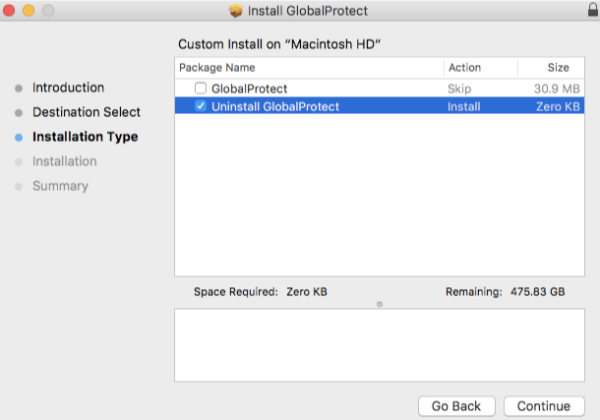
طريقة أخرى لإلغاء تثبيت GlobalProtect يدويًا
- فرض إنهاء GlobalProtect من مراقب النشاط.
- انتقل إلى مجلد التطبيقات، وحدد موقع GlobalProtect، ثم انتقل إلى سلة المهملات.
- افتح Finder، واضغط على "Shift+Command+G"، واكتب ~/Library، ثم اضغط على Enter للعثور على الملفات ذات الصلة بـ GlobalProtect.
- قم بفحص الملفات الموجودة في المجلدات التالية وقم بحذف هذه الملفات.
~ / مكتبة / دعم التطبيق
~ / المكتبة / تفضيلات
~ / المكتبة / المخابئ
~ / المكتبة / سجلات
~/المكتبة/وكلاء الإطلاق
الجزء 3. كيف يمكنني إلغاء تثبيت GlobalProtect على جهاز Mac بدون برنامج التثبيت؟
احذف GlobalProtect على نظام Mac باستخدام Terminal
يمكنك استخدام سطر أوامر معين لإزالة GlobalProtect من جهاز كمبيوتر Mac الخاص بك. للقيام بذلك ، اتبع الخطوات أدناه:
- قم بتشغيل جهاز Mac الخاص بك محطة. يمكنك العثور عليه في مجلد التطبيقات الرئيسي ضمن المجلد الفرعي المسمى الأدوات المساعدة.
- الآن ، في Terminal ، يجب عليك وضع سطر أوامر معين لإزالة GlobalProtect على Mac. الأمر هو:
sudo /Applications/GlobalProtect.app/Contents/Resources/uninstall_gp.sh
- إذا طلب جهاز Mac كلمة مرور المسؤول ، فيمكنك ببساطة كتابتها. الآن ، يمكنك تأكيد أنك تريد بالفعل إلغاء تثبيت التطبيق

الجزء 4. كيف يمكنني إلغاء تثبيت GlobalProtect على جهاز Mac تمامًا؟
إذا لم تتمكن من إزالة تطبيق GlobalProtect من جهاز الكمبيوتر الخاص بك ، فيمكنك استخدام اي ماي ماك باور ماي ماك. هذه أداة تحسين لمساعدتك على إزالة التطبيقات تمامًا من جهاز الكمبيوتر الخاص بك كجزء من مجموعة الأدوات المساعدة فيه.
يمكنك القيام بأكثر من مجرد إزالة GlobalProtect على نظام Mac! استخدم PowerMyMac في ملفات تنظيف وتحسين جهاز Mac الخاص بك! بالإضافة إلى إلغاء تثبيت البرامج ، يمكنه حذف الكثير من الملفات غير المرغوب فيها ، ومسح الملفات المكررة بالإضافة إلى الملفات الكبيرة أو القديمة ، وإدارة المكونات الإضافية لتحرير مساحة أكبر على القرص وجعل جهاز Mac يعمل بشكل أسرع.
بسهولة وبسرعة قم بإلغاء تثبيت GlobalProtect على نظام Mac وقم بإزالة بقاياها ، اتبع الخطوات التالية:
- افتح PowerMyMac على جهاز الكمبيوتر الخاص بك.
- ثم ، انقر فوق إلغاء تثبيت التطبيق الوحدة النمطية التي يمكن العثور عليها على الجانب الأيسر من الواجهة.
- بعد ذلك ، انقر فوق SCAN الزر الموجود في الجزء الأوسط السفلي من الواجهة.
- إختار ال GlobalProtect التطبيق من القائمة.
- ثم ، انقر فوق كلين زر لبدء عملية إلغاء التثبيت.
- سيعطيك PowerMyMac تأكيدًا على اكتمال عملية الإزالة. بمجرد الانتهاء من ذلك ، يمكنك إعادة تشغيل جهاز كمبيوتر Mac الخاص بك.
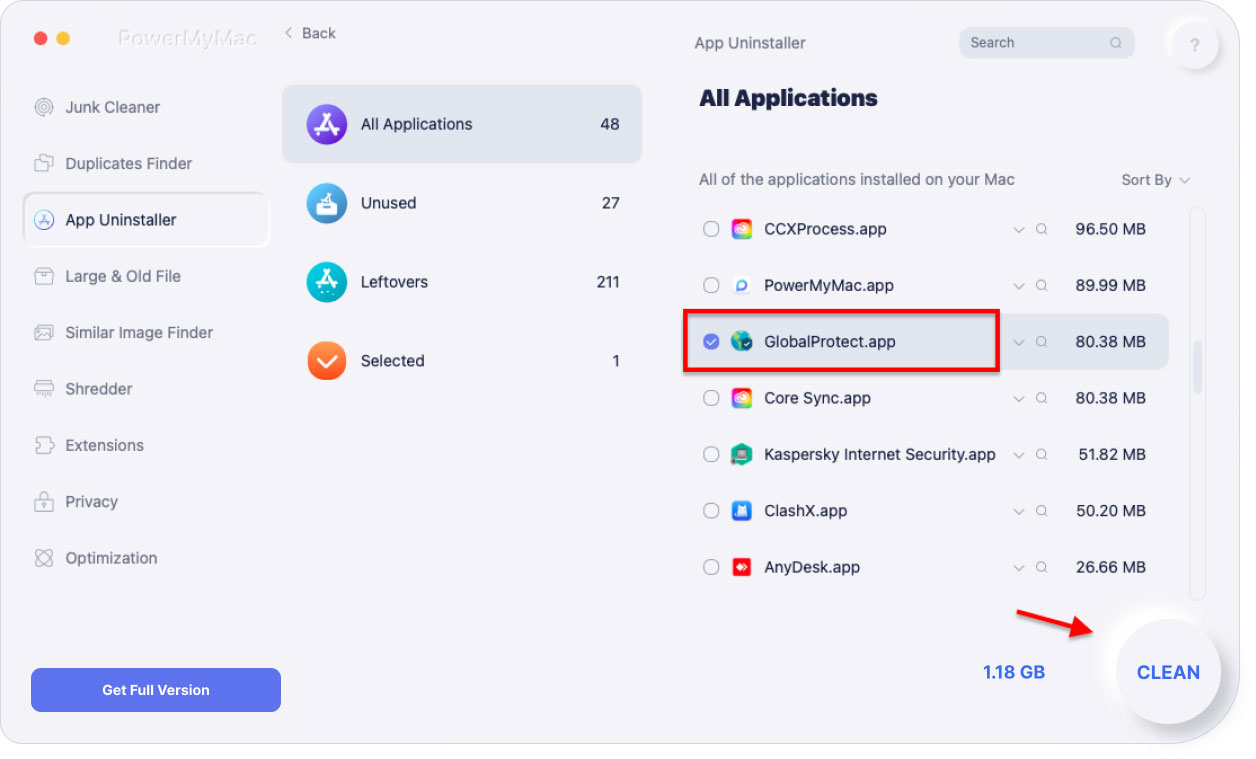
إزالة البرامج غير الضرورية مثل Adobe CC أو GlobalProtect على نظامك تظل واحدة من أفضل الطرق البسيطة لتسريع جهاز Mac الخاص بك. إذا وجدت صعوبة في إلغاء تثبيت GlobalProtect يدويًا على جهاز Mac ، فحاول مجانًا iMyMac PowerMyMac الذي سيساعدك تمامًا!
وفي الختام
لقد أعطاك هذا الدليل أفضل الطرق في كيفية حذف GlobalProtect على نظام Mac تم تثبيته في الكمبيوتر. أولاً ، تحدثنا عن كيفية إلغاء تنشيط التطبيق أو تعطيله إذا وجدت مشكلات في الاتصال بالإنترنت.
بعد ذلك ، تحدثنا عن كيفية إلغاء تثبيت التطبيق يدويًا من جهاز الكمبيوتر الخاص بك. يمكنك أيضًا إلغاء تثبيته من خلال برنامج نصي معين لسطر الأوامر باستخدام الأداة الطرفية لنظام التشغيل Mac.
أخيرًا ، تحدثنا عن كيفية إزالة GlobalProtect والتطبيقات الأخرى بسهولة من جهاز الكمبيوتر الخاص بك من خلال PowerMyMac برنامج. باستخدام هذا التطبيق ، لن تحتاج إلى المرور عبر الأطواق فقط لإلغاء تثبيت GlobalProtect على جهاز Mac. عليك ببساطة أن تقوم ببضع نقرات. احصل على النسخة التجريبية المجانية الآن!




еворг2023-07-17 14:08:27
Спасибо за статью! برنامج PowerMyMac икарен!
دنيس2023-05-05 16:39:00
عمل PowerMyMac بشكل رائع !! لقد أوصلني Terminal إلى مسافة بعيدة ، لكنني لم أتمكن من كتابة كلمة المرور الخاصة بي. أخيرًا وبعد شهور تمكنت من التخلص من GlobalProtect ، شكرًا لك !!!
نانومتر2022-10-30 19:13:25
أخيرًا شيء نجح ، المحطة مذهلة! عدة مقالات قرأتها وفهمتها بشكل صحيح!